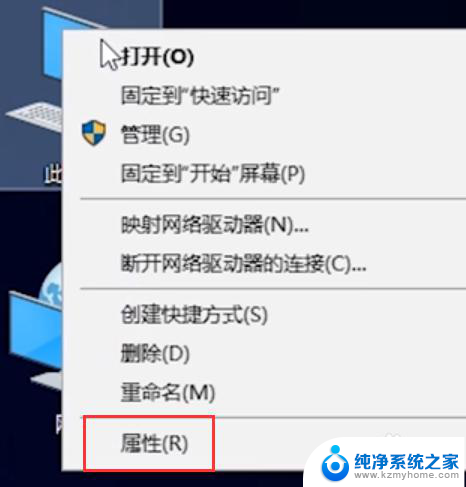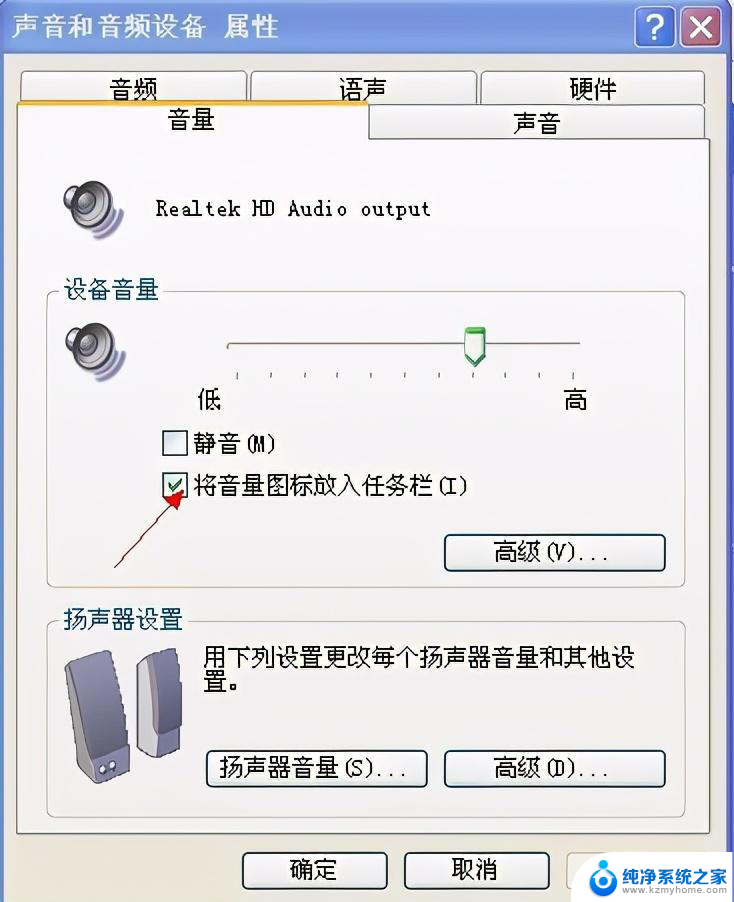为什么耳机插上主机没声音 台式电脑插入耳机没有声音怎么调节
更新时间:2024-07-04 16:54:03作者:yang
在使用电脑时,有时候会遇到耳机插上主机却没有声音的情况,或者是台式电脑插入耳机也没有声音的问题,这种情况可能是由于设备故障、驱动程序问题或者是设置错误所导致的。如果遇到这种情况,我们可以通过一些简单的调节来解决这个问题,让耳机能够正常工作。接下来我将介绍一些解决方法,帮助大家解决耳机无声的困扰。
具体步骤:
1.首先,第一步当然是将耳机插到耳机孔上啦。

2.打开“控制面板”,点击“硬件和声音”。
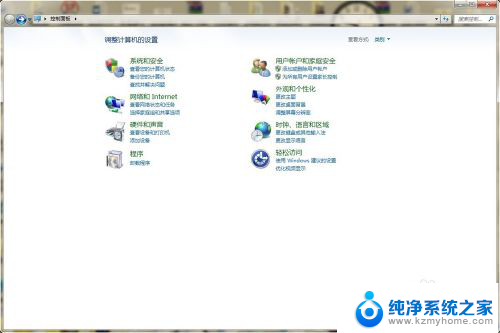
3.找到Realtek高清晰音频管理器,点击进入。
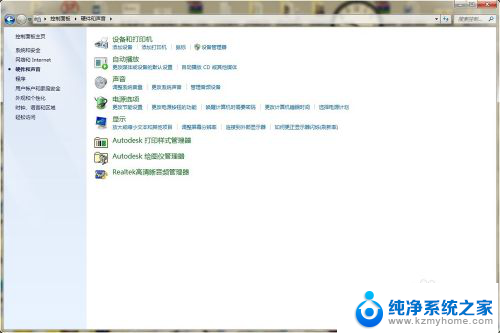
4.在Realtek高清晰音频管理器设置面板中可以看到右上角有一个文件夹样的按钮,点击进入。
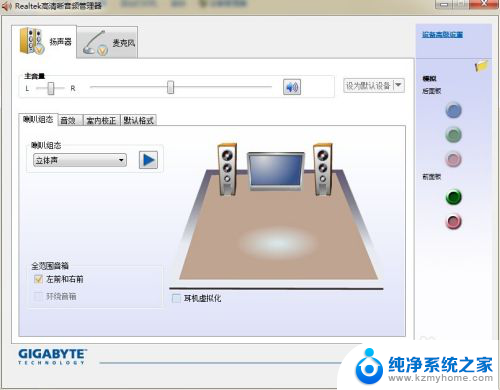
5.弹出对话窗口,将两个选项都打上勾,重启电脑,就可以从耳机里听到声音了
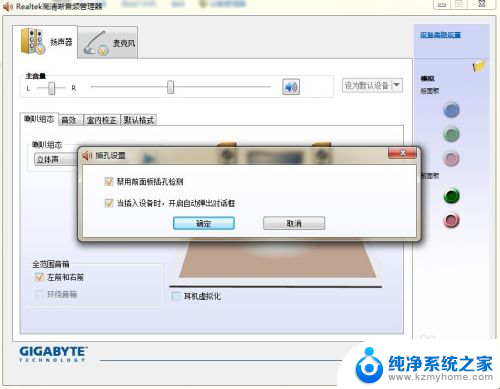
以上就是为什么耳机插上主机没声音的全部内容,如果你遇到这种情况,你可以根据以上步骤解决问题,非常简单快速。